Настройка 3G модема на роутере TP-Link
В этой инструкции вы узнаете, как настроить 3G модем на роутере TP-Link.
Перед покупкой 3G модема и роутера TP-Link убедитесь, что они совместимы друг с другом. Для этого зайдите на сайт производителя TP-Link, найдите интересующую вас модель роутера, и просмотрите список совместимых 3G модемов. Некоторые 3G модемы не поддерживаются официальной прошивкой от производителя, но работают на альтернативных прошивках OpenWrt и т.п. Информацию о поддержке 3G модемов в альтернативных прошивках придется самостоятельно искать на специализированных сайтах и форумах в интернете.
В нашем примере будет использоваться следующее оборудование:
- Wi-Fi роутер TP-Link TL-MR3220 с аппаратной версией Ver: 1.2 и версией прошивки 3.13.1 Build 121123 Rel.57760n;
- Разлоченный 3G модем Huawei E1550 с версией прошивки 11.609.18.00.00 и SIM картой Киевстар.

Перед настройкой отключите на SIM карте ввод PIN кода. Это можно сделать через настройки мобильного телефона. Далее вставьте симку в 3G модем и подключите в USB порт роутера.
Откройте Web-интерфейс для настройки роутера, перейдите в меню Quick Setup и нажмите кнопку Next.

Для выхода в интернет мы будем использовать только 3G модем, поэтому выберите 3G only и нажмите кнопку Next.

В следующем окне введите параметры подключения к мобильному оператору вручную. Параметры подключения можно узнать на сайте мобильного оператора или заказать в информационном центре СМС с настройками.
- Поставьте галочку напротив Set the Dial Number, APN, Username and Password manually;
- Выберите тип аутентификации Authentication Type (для Киевстар выбираем CHAP);
- В поле Dial Number введите номер дозвона;
- В поле APN введите имя APN точки оператора.

От названия APN точки зависит технология доступа и тарификация трафика. Мы используем симку мобильного оператора Киевстар. Чтобы подключиться к интернету по технологии 3G, используйте имя APN точки 3g.kyivstar.net. Для подключения по технологии GPRS введите название www.ab.kyivstar.net. Имя пользователя Usarname и пароль Password не нужны. После этого нажмите кнопку Next и немного подождите, пока роутер идентифицирует 3G модем.
Теперь настройте параметры Wi-Fi точки, к которой будем подключаться по беспроводной связи.
- В поле Wireless Network Name введите название Wi-Fi точки;
- Выберите шифрование WPA-PSK/WPA2-PSK;
- В поле PSK Password введите пароль для подключения по Wi-Fi, состоящий из 8-ми символов;
- Нажмите кнопку Next.

Далее нажмите кнопку Reboot для применения настроек и подождите, пока роутер перезагрузится.
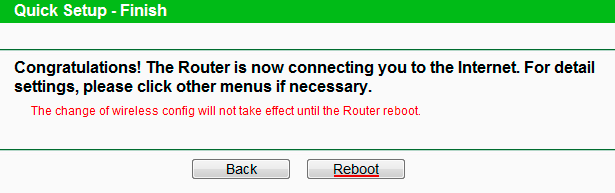
После перезагрузки роутеру понадобиться некоторое время для идентификации 3G модема. Зайдите в меню Network - 3G и убедитесь, что напротив 3G USB Modem есть надпись Identify successful (идентификация 3G модема прошла успешно).

Чтобы роутер автоматически подымал 3G соединение, выберите Connect Automatically и нажмите кнопку Save внизу страницы.
Проверьте 3G подключение через меню Status. Там должен отображаться уровень сигнала, IP адрес и другие сетевые параметры.

В зонах со слабым приемом 3G или GPRS модем может долго подключаться, поэтому будьте терпеливы. Иногда для подключения в таких условиях нужно перезагрузить роутер через меню System Tools - Reboot.
Проверим, что роутер имеет выход в интернет.
- Откройте меню System Tools - Diagnostic;
- Diagnostic Tool выберите Ping;
- В поле IP Address/ Domain Name введите IP адрес пингуемого сервера, например 8.8.8.8;
- Нажмите кнопку Start.

Как видите, IP адрес 8.8.8.8 пингуется, значит у 3G модема Huawei E1550 есть связь с интернет. Теперь можно подключиться к роутеру по Wi-Fi и получить доступ к интернету со смартфона, планшета или ноутбука.
- Звичайна форма
Відгуки про статтю
приобрела себе модем хуавей 1705 в комплекте с тп-линк 3220. Не плохой комплект. Советую